
आदर्शपणे आरंभ करणे, आपल्याला ड्राइव्हच्या जीवनात एकदा खर्च करणे आवश्यक आहे - जेव्हा वापरकर्त्याने ते खरेदी केले आणि त्याच्या संगणकावर स्थापित केले, परंतु, हे नेहमीच शक्य नसते. खाली सादर केलेल्या सामग्रीमध्ये, हार्ड डिस्क आरंभिक नाही का ते पाहू आणि त्याबद्दल काय करावे.
हार्ड डिस्क आरंभ करणे
एचडीडी आरंभिक प्रक्रिया एका विशिष्ट वापरकर्त्याअंतर्गत वापरलेली ड्राइव्ह कॉन्फिगर करण्याची आवश्यकता आहे आणि ते डिव्हाइस कसे वापरेल ते कॉन्फिगर करण्याची आवश्यकता आहे. जेव्हा वापरकर्त्यास ऑपरेशन चालविण्यास असमर्थता आढळते तेव्हा परिस्थिती, पीसीच्या सामान्य कार्यप्रणालीचा परिणाम होऊ शकत नाही. कदाचित, एखादी प्रणाली अपयशी ठरली, मालवेअर संक्रमण किंवा यांत्रिक नुकसान होते. प्रत्येकास स्वतंत्रपणे आणि सातत्याने मानले पाहिजे.
आपल्याकडे मोठी आणि दाखल केलेली डिस्क फाइल असल्यास खूप लांब प्रक्रियांसाठी तयार व्हा.
पर्याय 2: कमांड स्ट्रिंग
जुन्या चांगल्या "टीम लाइन" सवलत देणे महत्त्वपूर्ण नाही - ही सिस्टीम युटिलिटी कठोर वस्तूंच्या आरंभिकतेच्या सहाय्याने मदत करण्यास सक्षम आहे. यासाठी:
- प्रशासकाच्या वतीने कार्यसंघाच्या वतीने कार्यसंघाच्या वतीने कार्य करा.
- डिस्कपार्ट आदेश प्रविष्ट करा, जे मोड मोडमध्ये संक्रमण सुरू करते.
- पुढे, सिस्टमला दृश्यमान ड्राइव्ह प्रदर्शित करण्यासाठी सूची डिस्क कमांड एंटर करा.
- डिस्क 1 ची निवड करून आरंभ करण्यासाठी एचडीडी निवडा, जेथे 1 त्याचे नंबर आहे, जे व्हॉल्यूमवर आधारित स्वतंत्रपणे निर्धारित केले जाऊ शकते.
- आपल्या कॉन्फिगरेशन डेटा साफ करण्यासाठी स्वच्छ कमांड प्रविष्ट करा.
- डिस्क स्वरूपित करण्यासाठी विभाजन प्राथमिक तयार करा टाइप करा.
- विभाजन 1 निवडा प्रिंट करून नव्याने तयार केलेले विभाग निवडा 1.
- सक्रिय टाइप करून सक्रिय म्हणून एक विभाग बनवा.
- F000 = ntfs स्वरूपाद्वारे विभाग स्वरूपित करा जेणेकरून नवीन विभाग एनटीएफएस फाइल सिस्टम स्वीकारला जाईल.
- डिव्हाइसवर कनेक्शन पॉइंट नियुक्त करण्यासाठी असाइन करा.
- बाहेर पडताना युटिलिटीसह कार्य पूर्ण करा.
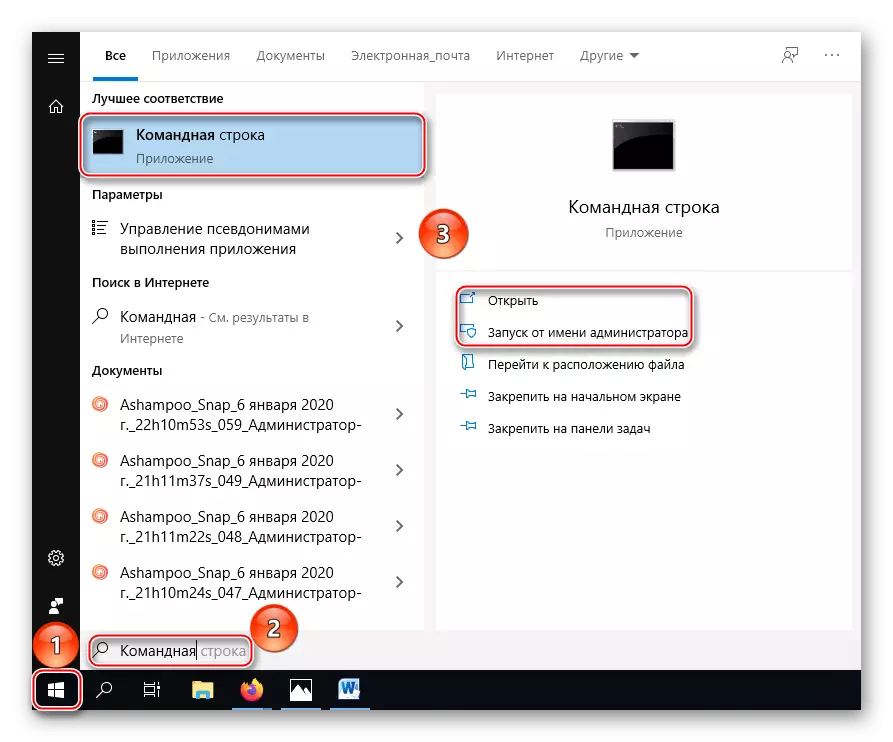
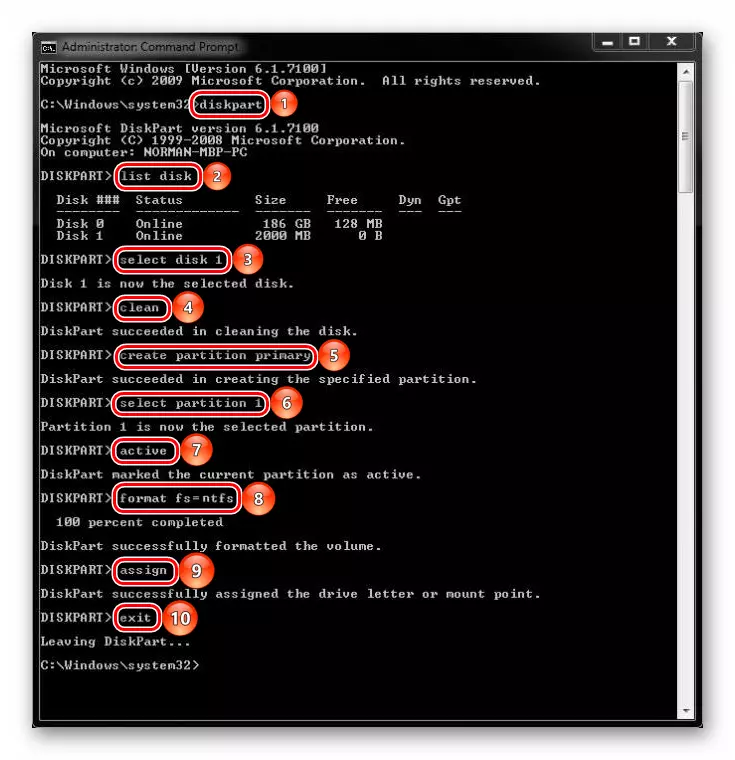
आज्ञा प्रविष्ट करताना सावधगिरी बाळगा, काहीतरी चुकीचे प्रविष्ट करणे आणि शेवटी डिस्क खराब करणे नाही. तसेच, लक्षात ठेवा की प्रत्येक संघाला आपल्याला की राहण्याची आवश्यकता आहे "एंटर".
अशा प्रकारे, आणि कमांड लाइनद्वारे आपण मानक पद्धतीने असे करणे शक्य नसल्यास एचडीडी सुरू करू शकता. परंतु लक्षात ठेवा की त्यावर डेटा संग्रहित केला गेला तर स्वरूपन त्यांना नष्ट करेल. परिणामी, डिस्क पुनर्संचयित करणे आवश्यक आहे किंवा सिस्टम पद्धतींद्वारे पुन्हा-आरंभिकीकरणासाठी उपलब्ध असणे आवश्यक आहे. जर हे घडले नाही तर याचा अर्थ असा आहे की अपयशांना हार्डवेअरचे पात्र आहे किंवा डिव्हाइसवर आपले आश्रय अत्यंत धोकादायक व्हायरसवर आढळले आहे, जे पूर्णपणे त्याचे कार्य अवरोधित करते.
कारण 2: व्हायरल इन्फेक्शन
म्हणून, जर सॉफ्टवेअर टूल्स नंतर, डिव्हाइस अद्याप प्रारंभ करण्यास नकार देत आहे, तो दुर्दैवाने व्हायरस संशयित करण्याचा वेळ आहे. विशेषतः दुःखी असल्यास ही एक सिस्टम डिस्क आहे, परंतु या प्रकरणात देखील एक उपाय आहे - अँटी व्हायरस युटिलिटिजचा वापर, जो ऑपरेटिंग सिस्टमऐवजी लोड केला जाऊ शकतो, त्यापैकी एक डॉ .web Livedisk आहे.
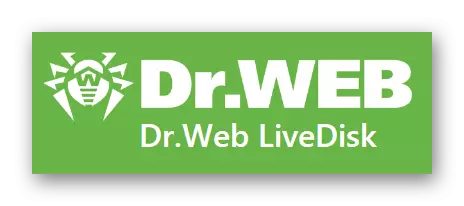
या प्रकारची अँटी-व्हायरस प्रोग्राम आपल्या ओएसच्या बाहेर लागू केले जाऊ शकतात, तर डिस्क लोड होत नाहीत आणि व्हायरसला हे समजले नाही की तो लपविण्याच्या किंवा त्या ड्राइव्हला हानी पोहोचविण्याची वेळ आहे. योग्यरित्या उपस्थित युटिलिटी सुरू करण्यासाठी, खालील गोष्टी करा:
अधिकृत साइटवरून डॉ. वेब लिटिस्क डाउनलोड करा
- उपरोक्त दुवा वापरून, विकसकांच्या वेबसाइटवर जा आणि आपण आपत्कालीन ड्राइव्ह लिहू इच्छित असलेल्या गोष्टींवर अवलंबून "डीव्हीडीवर रेकॉर्ड करण्यासाठी डाउनलोड करण्यासाठी डाउनलोड करा" निवडा. फ्लॅश ड्राइव्हवर लिखित स्वरूपाचा आपण विचार करू.
- ज्या यंत्रास उपयुक्तता लिहिली जाईल अशा यंत्रास घाला. एक्झिक्युटेबल फाइल चालवा, आवश्यक असल्यास, आवश्यक ड्राइव्ह निर्दिष्ट, आवश्यक असल्यास, "स्वरूप ड्राइव्ह" पर्याय वापरून, आणि नंतर "डॉ. वेब लिडेडिस्क तयार करा".
- आपत्कालीन डिस्क तयार केलेली सूचना प्रतीक्षा करा आणि "आउटपुट" ची पुष्टी करा.
- संगणक बंद करा, नंतर BIOS मध्ये लॉग इन करा आणि त्यास प्रारंभ करण्यासाठी त्यास पुनर्निर्देशित करा जेणेकरून ते नव्याने तयार केलेल्या "डॉ. लेब लिडिस्क" मधील डेटा लोड करते. आमच्या स्वतंत्र लेखात ते कसे करावे याबद्दल चालवा.
अधिक वाचा: फ्लॅश ड्राइव्हवरून डाउनलोड करण्यासाठी BIOS कॉन्फिगर करा
- बूट स्क्रीनवर "डॉ. लेब लाइव्ह" निवडा आणि एंटर की दाबा.
- आपण डाउनलोड केल्यावर थेट "डॉ. वेब क्यूरिट!" उघडण्यासाठी, परंतु जर हे घडत नसेल किंवा आपण चुकून बंद केले नाही तर आपत्कालीन लोडरच्या कामाच्या डेस्कवरील लेबलवर क्लिक करून डॉ. वेब. बी.
- उपस्थित असलेल्या उपयुक्ततेचा फायदा घ्या कारण ते सहसा संगणकावर वापरेल.
- शोध आणि व्हायरस काढून टाकल्यानंतर प्रथम, "बंद करा" वर - हिरव्या बटण अंतर्गत शैलीबद्ध स्थानिक बटण "प्रारंभ", नंतर क्लिक करा.
- बूट स्क्रीन दिसून येते तेव्हा डॉ. वेब युटिलिटि येते तेव्हा सामान्य मोडमध्ये ऑपरेटिंग सिस्टम सुरू करण्यासाठी BIOS दाबा किंवा "प्रथम हार्ड डिस्कमधून बूट करा" क्लिक करा.


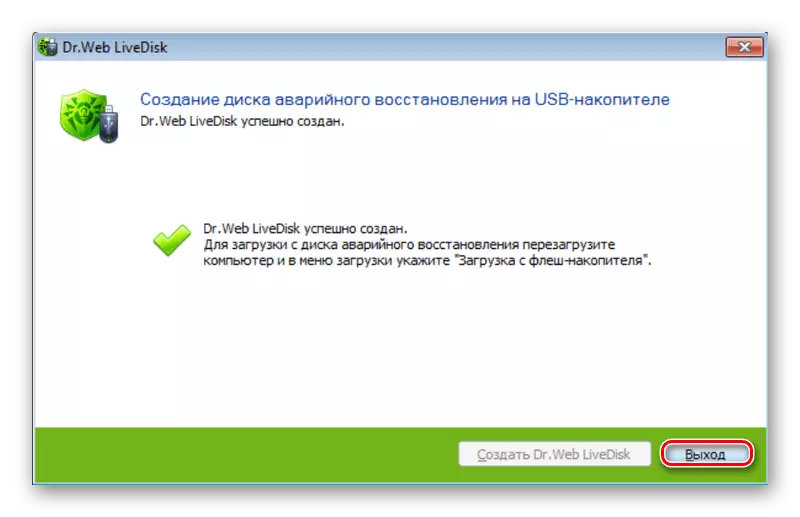

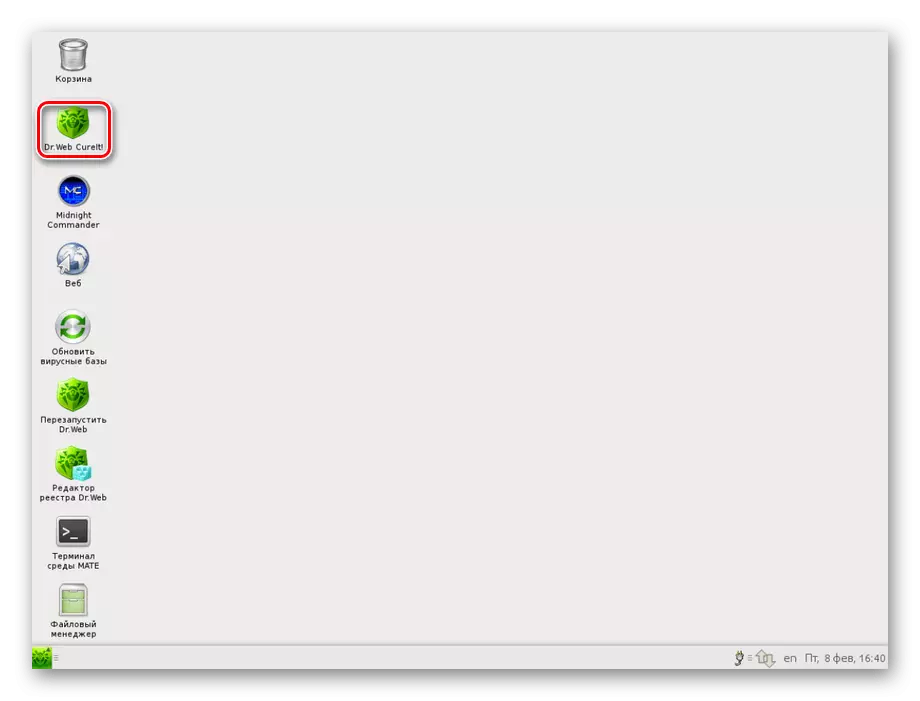
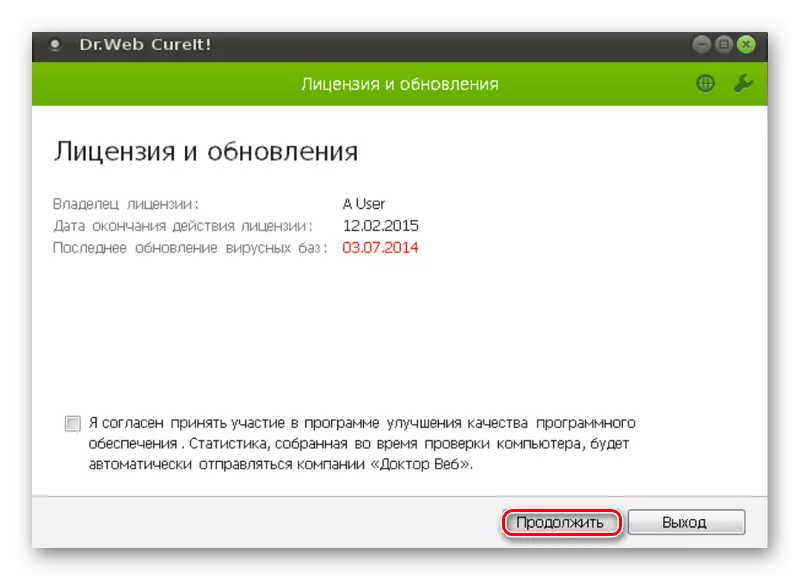

या मोडमध्ये तपासून, आपण व्हायरसमधून एचडीडी साफ करू शकता जे सिस्टीमच्या सामान्य कार्यप्रणालीमध्ये व्यत्यय आणतात आणि त्याचे घटक सुरू करतात. त्यानंतर, आपण पुन्हा एकदा समस्या ड्राइव्ह सुरू करण्याचा किंवा त्यास पुनर्संचयित करण्याचा प्रयत्न करू शकता. परंतु जर व्हायरस सापडले नाहीत किंवा आरंभिकरण अद्याप अंमलबजावणी होत नाही तर केवळ हार्डवेअरचे नुकसान म्हटले जाऊ शकते.
कारण 3: यांत्रिक नुकसान
व्होल्टेज जंप, चुकीच्या शटडाउन, अत्यंत तापमान आणि अगदी कंपने - हे सर्व हार्ड डिस्कसह कापले जाऊ शकते आणि जेणेकरून ते थेट सिस्टम ब्लॉकमध्ये नुकसान होईल, सर्व संचयित माहितीसह भाग्यवान असेल.

हे देखील पहा: एचडीडीवर घातक प्रभाव
त्याच वेळी, नुकसानीची पदवी भिन्न असू शकते: वापरकर्त्यास डेटामध्ये प्रवेश मिळविण्याच्या प्रक्रियेद्वारेच ड्राइव्ह वापरण्याची प्रक्रिया करून, डिस्कवर दृश्यमान होण्यापूर्वी, परंतु प्रारंभ करणे अशक्य आहे . या प्रकरणात एचडीडी तपासणी, जसे की क्रिस्टललल्डस्किनफो किंवा एचडीडी हेल्थसारख्या नुकसानीचे निदान करणे. या आणि इतर डायग्नोस्टिक्स प्रोग्राम्सबद्दल अधिक माहितीसाठी, आपल्याला आमच्या लेखात सापडेल.
अधिक वाचा: हार्ड डिस्क तपासण्यासाठी प्रोग्राम
पुढील पायरी एक विशेष एचडीडी रेजेनेरेटर युटिलिटि लागू करणे आहे, जे वर्तमान परिस्थितीत उपयुक्त ठरू शकते. एचडीडी रेगेनरेटर आणि एचडीडी पुनर्संचयित करण्यासाठी ते कसे वापरावे, खालील दुव्यावर सामग्रीमध्ये विस्तारित केले आहे.
अधिक वाचा: हार्ड डिस्क पुनर्संचयित
प्रस्तावित कार्यक्रम शक्तीहीन असल्यास, केवळ सेवा केंद्रात जाण्यासाठीच राहते, जेथे आपल्याला ड्राइव्ह किंवा कमीतकमी माहिती पुनर्संचयित करण्यास मदत केली जाईल. यावर आम्ही लेख पूर्ण करीत आहोत ज्यामध्ये विंचेस्टरच्या आरंभीशी संबंधित समस्या सुधारित करण्याच्या सर्व उपलब्ध पद्धतींचा विचार केला गेला.
